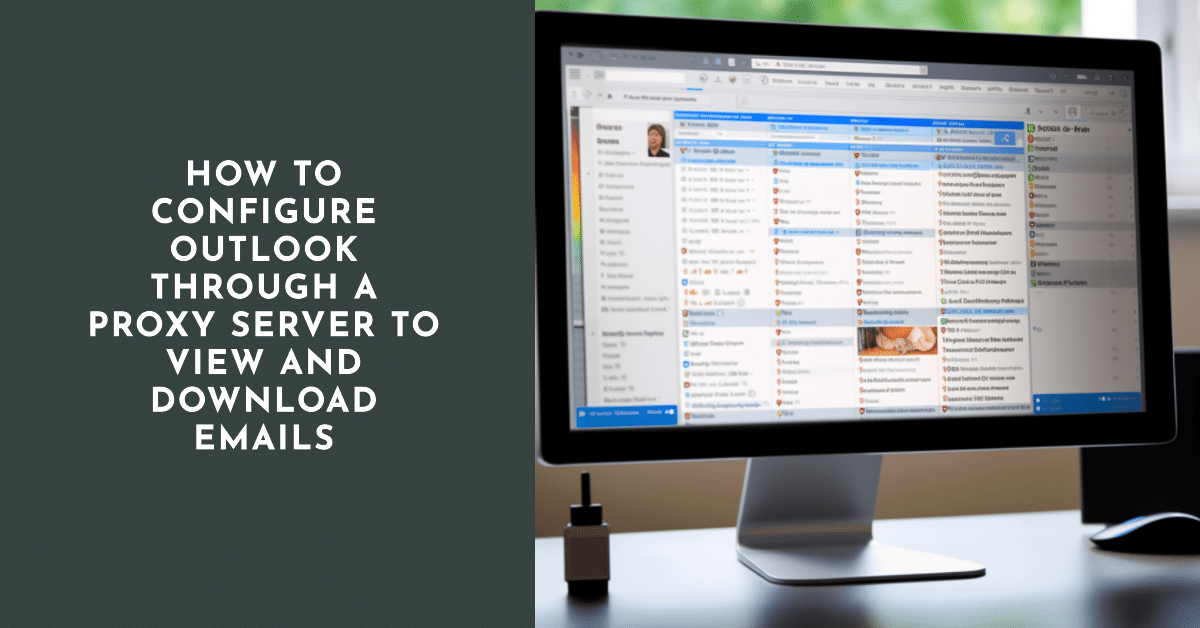
Vzhledem k výskytu blokování pomocí geolokace dochází k problémům s připojením k některým službám. Zejména program jako např Parní, v závislosti na poloze uživatele, mu dává ceny v měně regionu, kde se nachází. Tomu se lze vyhnout instalací a proxy server. Nebo některé poštovní služby mají přístupové bloky k nim, definujte uživatele podle IP adresy.
Kterýkoli z těchto problémů lze vyřešit instalací a následnou konfigurací proxy server. Podívejme se na nejrelevantnější příklady.
Jak nastavit proxy v aplikaci Outlook

Hlavním problémem této aplikace, která je součástí sady Microsoft Office, je obtížnost nastavení systémů přesměrování hovorů a přístupu z různých počítačů. Pokud nainstalujete proxy, Outlook začne komunikovat s Exchange.
Poznámka: Chcete-li nakonfigurovat Výhled přes proxy, musíte do operačního systému nainstalovat aktualizaci Service Pack.
Chcete-li začít s konfigurací výhled přes proxy, je nutné otevřít nabídku „Start“ a vstoupit do ovládacího panelu. Zde byste měli spustit poštovní aplikaci a zadat „Službu“ (nachází se v horní části panelu nástrojů). Zde byste měli otevřít kartu e-mail a vybrat „Vytvořit“.
Důležité: Nezapomeňte zaškrtnout políčko „Nastavení parametrů serveru a dalších typů serverů v ručním režimu“.
To je místo, kam jdeme změnit nastavení proxy serveru, přesněji řečeno, zapsat je.
Dalším krokem je souhlas s používáním serveru Microsoft Exchange. V zobrazeném okně bude nutné přidat a čára "ex01.mps. local“ v poli konfigurace Microsoft Exchange Server.
Poznámka: Všechny řádky v nastavení by měly být zadány bez závorek a uvozovek.
Další kroky budou:
- Zadání účtu, ke kterému chcete přistupovat při připojení k proxy serveru;
- zadejte heslo pro tento účet;
- uložte všechny zadané údaje, jinak je budete muset zadat znovu.
Poté byste měli použít příkaz „Další nastavení“ a zadat položku „Připojení“.
Zde, abyste se vyhnuli zprávám typu „Chyba výhled bezpečnostní certifikát serveru“, měli byste zaškrtnout políčko vedle „Připojení přes protokol Http“ a kliknout na „Parametry proxy“. Zde budeme muset napsat další řádek: „výměna. parging. ru."
Ve vyskakovacím okně budeme muset vybrat možnost normálního ověřování. Dále je třeba uložit zadaná data a pokračovat v konfiguraci.
Problémy při konfiguraci serveru proxy pro aplikaci Outlook
Do zobrazeného autorizačního okna zadejte svou poštovní schránku a napište do ní své heslo. Potvrďte správnost zadaných údajů a pokračujte tlačítkem „OK“. Dále se nám zobrazí okno se zprávou o konci nastavení. Klikněte na „Dokončit“ a zkontrolujte naši práci.
Citace: Po provedení změn v nastavení musíme restartovat program.
Stojí za zmínku, že pokud dojde k chybě při vyplňování řádků nebo pokud zakážete používání Exchange Server, můžeme dostat zprávu „Výhled Byla nalezena chyba zabezpečení serveru proxy“. Obdobná situace s oknem chybového hlášení může nastat, pokud jste své autorizační údaje zadali nesprávně.
Alternativní způsob, jak nastavit Blacklocks pomocí anonymního proxy serveru

Jakýkoli program, včetně aplikace Outlook, používá dostupná nastavení operačního systému jako standardní nastavení pro připojení k síti. Přístupové parametry můžete změnit buď změnou konfigurace v samotné aplikaci, ponecháním nastavení operačního systému (které používají jiné aplikace) beze změny, nebo jejich změnou (mějte na paměti, že změněné parametry budou relevantní pro další aplikace používající připojení k internetu).
V případě, že nevíte jak nastavit proxy server Okna 7 nebo jakékoli jiné verze tohoto operačního systému, můžete poskytnout pokyny krok za krokem, které mohou být univerzální pro jakýkoli případ:
- použijeme přímou cestu pro přístup ke konfiguraci, která nás zajímá, prostřednictvím ovládacího panelu;
- kde najdeme položku „Síť“ nebo „Systém“ (v závislosti na verzi operačního systému);
- v okně, které se otevře, najdeme položku „Vlastnosti prohlížeče“, „Připojení k síti“ atd.;
- zde ručně zadáváme hodnoty proxy serveru.
Existuje alternativní způsob přístupu k těmto nastavením. Díky ní se můžete učit jak změnit proxy server ve vašem prohlížeči. Můžete to udělat z libovolného prohlížeče tak, že přejdete do jeho nastavení a navštívíte položku „Síť a připojení“. V otevřené sekci najdeme položky:
- "Nastavení připojení."
- "Vlastnosti pozorovatele."
- "Nastavení připojení proxy."
- "Změna nastavení sítě."
V závislosti na typu a verzi prohlížeče se může podpis potřebné položky lišit, ale smysl zůstává stejný – musíme se dostat do nastavení sítě a připojení. Po otevření nastavení nás prohlížeč bude muset přesměrovat do okna nastavení připojení samotného operačního systému, kde zadáme potřebné údaje.
Nejjednodušší způsob, jak změnit proxy v prohlížeči
Existují další problémy s přístupem k poště. Například nejoblíbenější poštovní stránka Mail. ru má blok pro IP adresy z některých zemí. Majitelé takových adres mohou blokování snadno obejít jednoduchou změnou adresy. To lze provést prostřednictvím stejného zdarma proxy servery.
Pokud plánujete práci s poštou přes prohlížeč bez použití e-mailových programů, nejjednodušší způsob, jak nastavit proxy pouze pro práci s vaším prohlížečem (pro jednoduchost si můžete nainstalovat i samostatný prohlížeč, jehož úkolem bude trvale pracovat pod proxy, aniž byste museli zakázat používání proxy serveru urychlit práci a přístup na jiné stránky). Abyste neztráceli čas nastavováním nebo zkoumáním zvláštností tohoto procesu, můžete do nově nainstalovaného prohlížeče nainstalovat rozšíření proxy. To ušetří čas a umožní vám okamžitě začít používat svou poštu (pokud byla dříve zablokována pomocí IP adresy).
Další doporučení, jak spravovat proxy server, nutnost jeho instalace
Pokud potřebujete připojit proxy pro poštovního klienta umístěného na vašem počítači, můžete doporučit použití nejnovější verze The Bat. Flexibilita jeho nastavení vám umožní použít jej pro připojení k poštovnímu serveru jako proxy jako jakýsi most.
A jak z výše uvedeného způsobu vyplynulo použití rozšíření v prohlížeči, tak aktuální – prostřednictvím poštovního klienta znamená možnost používat jej jak na běžném stolním počítači, notebooku, tak na tabletu, telefon pracující pod kontrolou operační systém Android.





